OBJETIVO
Enlazar una Orden de Cambio a una estimación en ConstructionOnline.
CONTEXTO
Aun después de haber creado su estimación y accedido a un contrato con su cliente, cambios en el ámbito del trabajo pueden ocurrir. Al generar Orden de Cambios en ConstructionOnline, puede contar por estos cambios y mantener la información de contabilidad de sus proyectos en buen camino.
COSAS A CONSIDERAR
- Usuarios de Compañía asignados al el proyecto deben de tener todos los permisos para crear, editar, o borrar Órdenes de Cambio.
- Usuarios ClientLink asignados al Proyecto deben de tener permisos para ver y aprobar/rechazar Órdenes de Cambio.
- Usuarios TeamLink asignados al Proyecto deben tener permisos para ver Órdenes de Cambio en cuáles ellos son un Recurso designado.
- Órdenes de Cambio no será reflejados en la Estimación hasta que sean Aprobadas.
PASOS A ENLAZAR UNA ORDEN DE CAMBIO A LA ESTIMACIÓN
A. Desde la categoría de Órdenes de Cambio:
- Navega al Proyecto deseado desde el Menú Lateral Izquierdo
- Selecciona la pestaña de Finanzas
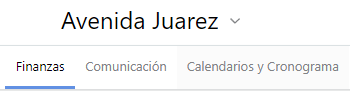
- Esto automáticamente abrirá la categoría de Estimación
- Elija la categoría de Órdenes de Cambio
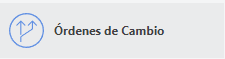
- Clic derecho en la Orden de Cambio deseada
- Selecciona Editar Orden de Cambio desde el menú desplazable
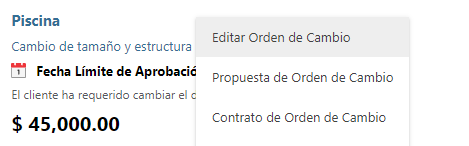
- Esto abrirá la ventana de detalles de Orden de Cambio
- En la pestaña de Detalles, clic en Margen de Beneficio & Precio
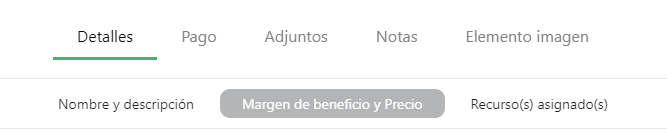
- Desplace a la derecha para localizar la columna de ENLACE A LA ESTIMACIÓN
- Clic en Enlace a la Estimación

- Esto abrirá la ventana de Enlazar la Orden de Cambio a la Estimación
- Elija de Subcategoría deseada y seleccione Enlazar
- Clic en Guardar
B. Desde la categoría de la Estimación:
- Navega al proyecto deseado vía el Menú Lateral Izquierdo
- Selecciona la pestaña de Finanzas
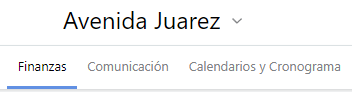
- Esto automáticamente abrirá la categoría de Estimación
- Clic derecho en la Subcategoría deseada en la estimación y elija Especificaciones de Subcategoría
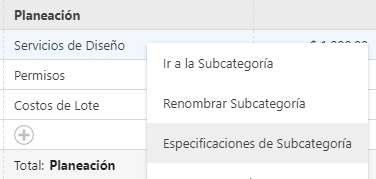
- Esto abrirá la ventana de Detalles de Subcategoría
- Elija la pestaña de Órdenes de Cambio

- Marque la caja en la columna de ENLACE al lado de la Orden de Cambio deseada
- Clic en Guardar
SUGERENCIAS
- Para asegurar que sus usuarios ClientLink y TeamLink puedan acceder Órdenes de Cambio en el Portal, vea Administra Permisos de ClientLink/TeamLink.
- Establezca Permisos de Proyecto Personalizados para Empleados para controlar como los Usuarios de Compañía pueden tener acceso e interactuar con Órdenes de Cambio.
- Solamente Órdenes de Cambio Aprobadas se mostrarán en la estimación y serán añadidas al Total del Proyecto. Órdenes de Cambio Pendientes & Rechazadas se mostraran en la estimación, pero no alteraran el Total del Proyecto.
- Facturas de ConstructionOnline solamente pueden ser creadas para Órdenes de Cambio Aprobadas.
- Órdenes de Cambio Aprobadas pueden ser enviadas a QuickBooks.
¿MÁS PREGUNTAS?
¡Estamos aquí para ayudar! Utiliza el icono de chat naranja al final de la página para conversar con un especialista Chat o Contacta Apoyo UDA para más opciones